Androidでメディアボリュームを簡単に制御できる2つのアプリ
その他 / / February 14, 2022
時々、 スマートフォンのスピーカーでビデオや音楽を再生する、最初から沈黙したいという衝動があるかもしれません。 メディアが再生を開始するときにスピーカーに親指を置き、音量ボタンを使用して音量を下げるのを見たことがあります。 病院やオフィスなど、ビデオを見て時間をつぶしたいが、同時に他の人には礼儀正しくしたい場所で役立ちます。

サムトリックの背後にある主な理由は、メディアファイルが電話で再生されていない限り、音量ロッカーが着信着信音の音量に関連付けられているためです。 GoogleはAndroidLollipopでこれらの変更を行いました、その前に、音量ボタンを押すと、ユーザーは呼び出し音、アラーム、またはメディアの音量を選択するオプションを取得しました。
Android Lollipop以降では、曲やビデオの再生を開始した後でのみ、音量ボタンを使用してメディアの音量を制御できます。 あなたがずっと行くことができる方法があります サウンドと通知の設定 音量を調節します。 しかし、私たちはショートカットが大好きですよね? それでは、ホーム画面から直接Androidのメディアボリュームを制御できる2つのアプリを紹介します。
ロッカーロッカー
ロッカーロッカー は、1つのタスクを実行することを目的としたアプリであり、メディアボリュームを常にボリュームロッカーにロックします。 アプリをインストールして起動すると、サービスを有効にするためのオプションが1つだけ表示されます。
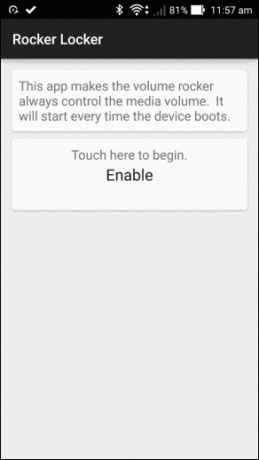
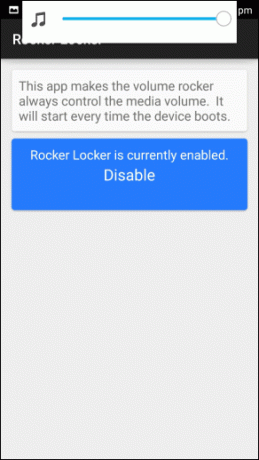
サービスが有効になったら、アプリを閉じて忘れることができます。 これで、アイドル状態のホーム画面の音量ボタンを押すと、デフォルトの着信音の音量とは異なり、メディアの音量を調整することになります。 アプリは起動時に自動的に起動し、完全に広告なしで、不要な通知を表示しません。
唯一のことは、 ハードウェアキーはメディアボリュームにハードバインドされています 常に、着信音の制御を見逃す可能性があります。 このような場合は、通知ドロワーにメディアボリュームを追加することで、別の方法を選択できます。
ロリポップの音量ボタン
ロリポップの音量ボタン あなたが選ぶことができるさらに別の解決策です。 アプリをインストールして有効にすると、Androidの通知ドロワーに音量ボタンが追加されます。 これらのボタンを使用すると、メディアの音量を簡単に増減またはミュートできます。
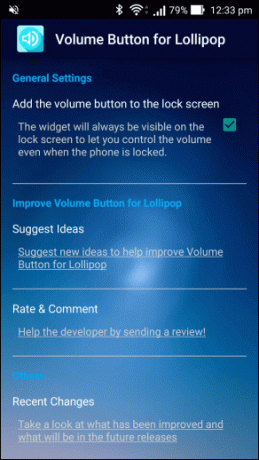
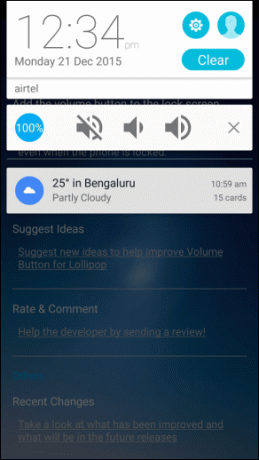
次のオプションもあります ロック画面に音量ボタンを追加します、必要な場合に備えて。 ソフトボタンを使用したメディアボリュームとハードウェアボタンを使用したリングボリュームの両方を制御するための優れた方法。 このアプリも広告なしですが、起動後に自動的に起動しないため、手動で起動する必要があります。

結論
これが、音楽やビデオが再生されていないときでも、Androidのメディアボリュームを制御する方法です。 次のようなシナリオに最適 大学での退屈な講義 メディアボリュームがミュートされており、アクションに巻き込まれるリスクがないことを完全に確認したい場合。
最終更新日:2022年2月3日
上記の記事には、GuidingTechのサポートに役立つアフィリエイトリンクが含まれている場合があります。 ただし、編集の整合性には影響しません。 コンテンツは公平で本物のままです。



